Автоматическая ретушь: что компьютер может сделать за вас | Статьи | Фото, видео, оптика
Ретушь фото можно любить, можно ненавидеть, можно избегать, можно делать тщательно. В любом случае — это важная (и занимающая уйму времени) часть работы фотографа. Если вы мечтаете сидеть за обработкой меньше, вы такой не один. За годы люди, увлечённые фотографией, изобрели десятки способов ускорить и автоматизировать процесс ретуши. О лайфхаках, которые позволят сэкономить время на обработке фото, читайте в этом материале.
Сколько процентов обработки вы готовы доверить автоматике? / Фото: unsplash.comАвтоматизация обработки в Adobe Lightroom
Кисти и градиенты
Умные маски свежего Photoshop
Экшны под ретушь в Adobe Photoshop: сборка и важные моменты
Работа с экшенами и командой Batch/Пакетная обработка
Автоматизация ретуши портрета при помощи нейросетевых фильтров Photoshop
Кисти и градиенты
Часть ретуши можно сделать ещё на этапе проявки фотографий в Adobe Lightroom. Например, при помощи кистей, радиальных и линейных градиентов. Эти коррекции можно копировать от снимка к снимку, точно так же, как и другие настройки.
Например, при помощи кистей, радиальных и линейных градиентов. Эти коррекции можно копировать от снимка к снимку, точно так же, как и другие настройки.
Например, это может быть полезным, когда нужно обработать серию пейзажей, каждому из которых необходимо заменить небо. Или в некоторых случаях студийной или репортажной съёмки. Если, например, это серия портретов, на каждом из которых не хватает света с одной стороны, и часть лица модели выглядит темноватой.
В таких случаях можно создать один градиент и скопировать его на остальные изображения. Это существенно экономит время. Важный момент: снимки должны быть плюс-минус одной крупности, и проблемная часть должна находиться с одной стороны.
Умные маски свежего Photoshop
Отдельно стоит сказать о возможностях новой версии Adobe Lightroom — выделения объекта. Эта функция появляется начиная с версий 11.0.1. Она автоматически находит на снимке объект и выделяет его. После этого на объект можно «намазать» одни настройки, на фон — другие. Это очень удобно, когда необходимо, например, осветлить или затемнить фон, сделать его насыщеннее или слегка размыть.
Это очень удобно, когда необходимо, например, осветлить или затемнить фон, сделать его насыщеннее или слегка размыть.
Всё это можно сделать в Lightroom во вкладке Develop/Разработка при помощи команды Select Subject/Выделить объект.
По умолчанию автоматическое выделение будет подсвечено красным / Иллюстрация: Алиса Смирнова, Фотосклад.ЭкспертПо умолчанию программа будет выделять объект. Если удобнее работать с фоном, маску нужно инвертировать. Чтобы осветлить, используйте стандартные бегунки Exposure/Экспозиция и Highlights/Света, чтобы сделать фон более светлым и одновременно размытым, можно использовать, например, отрицательные значения Dehaze/Удалить дымку.
У маски много настроек, каждую из которых можно выставить на нужное значение / Иллюстрация: Алиса Смирнова, Фотосклад.ЭкспертМаски по объекту также можно копировать, как и любые другие — градиенты или мазки кисти.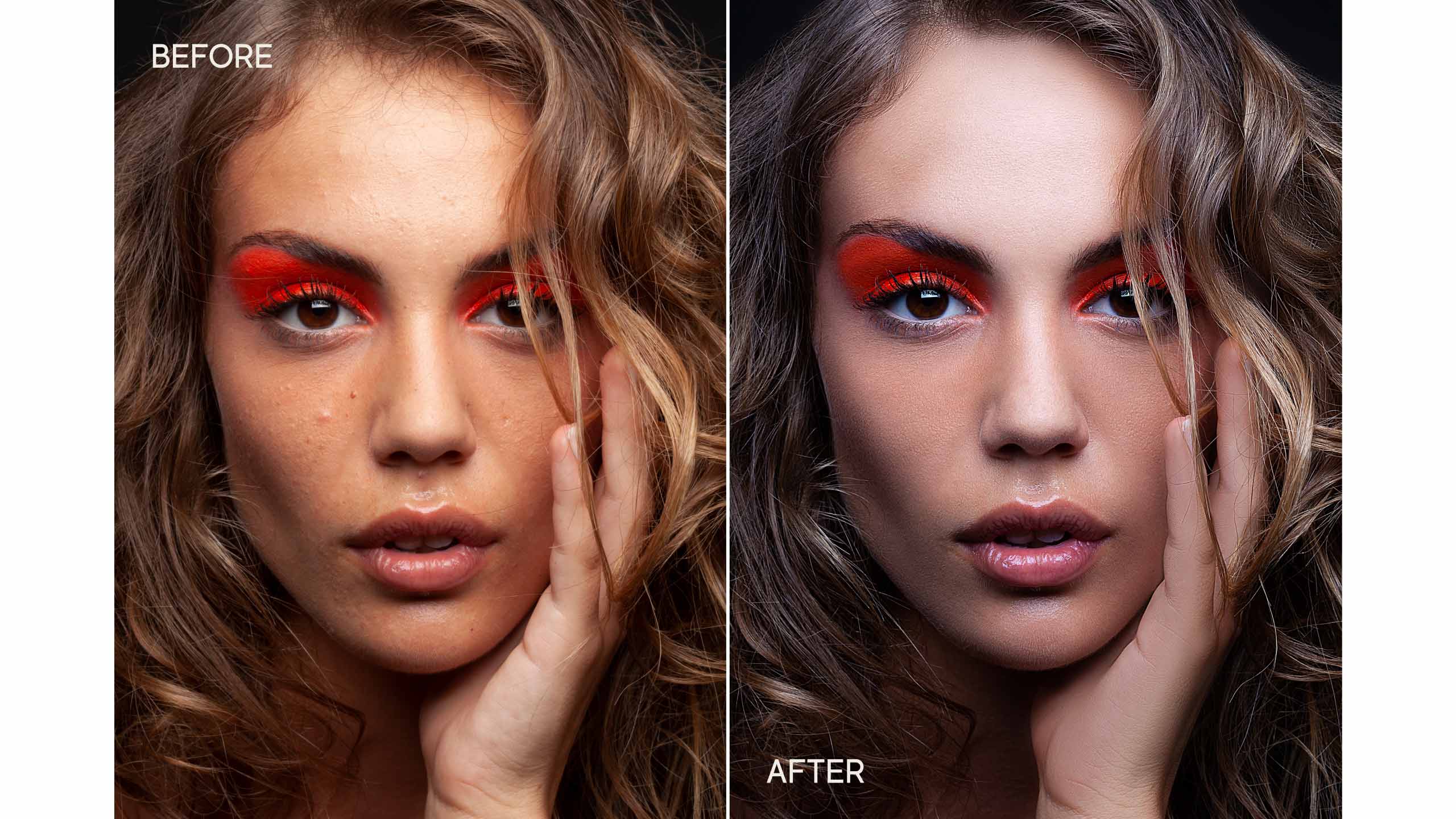 Единственный момент: компьютеру понадобится время на то, чтобы выделить объект на каждом фото. Чтобы начать этот процесс, нужно будет давать команду Update/Обновить.
Единственный момент: компьютеру понадобится время на то, чтобы выделить объект на каждом фото. Чтобы начать этот процесс, нужно будет давать команду Update/Обновить.
При этом все параметры маски (выбор объект или фон и настройки) будут копироваться. Их повторно выставлять не придётся, что позволяет сэкономить время на обработке фото.
Единственное неудобство новых масок Lightroom — требовательность к аппаратуре. Чтобы работать без серьёзных тормозов, нужна мощная видеокарта. Или мощный ноутбук, например, Redmi G Gaming или Lenovo K14.
Самый распространённый способ ускорить и автоматизировать обработку фотографий — создание экшенов и работа с ними. Экшен — это алгоритм, который Photoshop будет автоматически применять к снимкам: к одному или нескольким.
Это может быть создание корректирующих слоев. Например, если у вас есть съёмка, в которой у модели очень красные щёки от ветра или волнения. В таком случае ускорить работу поможет экшен, который будет создавать корректирующий слой Цветовой тон /Насыщенность // Hue/Saturation и сдвигающий красный цвет в сторону оранжевого.
В таком случае ускорить работу поможет экшен, который будет создавать корректирующий слой Цветовой тон /Насыщенность // Hue/Saturation и сдвигающий красный цвет в сторону оранжевого.
Чтобы создать свой экшен, откройте меню справа и нажмите на пиктограмму.
После этого алгоритму нужно дать имя, а затем проделать все действия, которые он будет повторять / Иллюстрация: Алиса Смирнова, Фотосклад.ЭкспертБудьте внимательны: алгоритм будет повторять каждое ваше действие — если вы нечаянно скопировали слой, потом его удалили, экшен будет это повторять. Скорее всего, такие вещи не повлияют на результат работы экшена, но могут замедлить его работу.
Экшены можно также использовать для создания рабочих слоёв. Например, ими обычно пользуются те, кто много ретуширует портреты по методу частотного разложения. Частотка требует создания от 3 до 10 дополнительных слоёв с определёнными параметрами. Их создание можно вшить в экшен, чтобы не делать всё это руками по многу раз.
Также полезны экшены, автоматически поднимающие резкость или насыщенность, уменьшающие размер фото, переводящие снимок в ч/б. Набор и выбор экшенов зависит от индивидуальных предпочтений. Готовые наборы экшенов можно найти в свободном доступе в интернете, но скачивая чужие наработки, будьте осторожны. Работайте только с сайтами, которым вы доверяете. И ещё момент: важно, чтобы совпадал язык Photoshop, в котором был записан экшен, и того, в котором этот экшен будет использоваться. Записанные в русской версии не пойдут в английской, и наоборот.
Набор и выбор экшенов зависит от индивидуальных предпочтений. Готовые наборы экшенов можно найти в свободном доступе в интернете, но скачивая чужие наработки, будьте осторожны. Работайте только с сайтами, которым вы доверяете. И ещё момент: важно, чтобы совпадал язык Photoshop, в котором был записан экшен, и того, в котором этот экшен будет использоваться. Записанные в русской версии не пойдут в английской, и наоборот.
Работа с экшенами и командой Batch/Пакетная обработка
Следующая ступень автоматизации — работа с командой Batch. Она позволяет применять экшены пакетно — не к одной фотографии, а к десяткам и сотням.
Предположим, у вас есть серия снимков, которые вы хотите перевести в ч/б и поднять им резкость. Для этого вам потребуется записать экшен, в котором вы проделаете эти действия с одной фотографией, и после этого воспользоваться командой Batch.
Её можно найти в меню Файл/File — Автоматизация/Automate — Пакетная обработка/Batch / Иллюстрация: Алиса Смирнова, Фотосклад. Эксперт
ЭкспертЗатем откроется диалоговое окно, в котором нужно выбрать, какой экшен на какие снимки будем применять. Фото можно заранее открыть в фотошопе (если их 5-10) или загрузить из папки (если их больше). Когда снимков много, лучше не открывать их заранее — это плохо сказывается на скорости работы. Особенно если компьютер не слишком мощный.
В этом окне нужно обязательно настроить три вещи / Иллюстрация: Алиса Смирнова, Фотосклад.ЭкспертТретья важная настройка здесь — то, что программа будет делать с фотографией после того, как экшен отработал. Основных вариантов два: либо ничего не будет делать и оставит снимок открытым в Photoshop, либо закроет и сохранит.
Вариант с закрытием и сохранением подходит для сценариев, когда вы не планируете дорабатывать автоматику вручную. Как, например, с переводом в ч/б. Он подходит для автоматической обработки практически сколь угодно большого количества фотографий.
Но бывают другие случаи: как когда у вашей модели красные щёки, вы хотите автоматически сделать их менее красными при помощи экшена. Но возникает ещё одна проблема — у неё ещё и красное платье, которому хорошо бы остаться красным. В этом случае поможет маска слоя. Но если экшен будет по умолчанию снимок сохранять и закрывать, вернуться к нему и нарисовать маску уже не получится. В этом случае стоит использовать вариант не сохранять готовую фотографию.
Но возникает ещё одна проблема — у неё ещё и красное платье, которому хорошо бы остаться красным. В этом случае поможет маска слоя. Но если экшен будет по умолчанию снимок сохранять и закрывать, вернуться к нему и нарисовать маску уже не получится. В этом случае стоит использовать вариант не сохранять готовую фотографию.
В таком случае на компьютерах средней мощности не стоит загружать в пакет больше 10-15 фотографий, чтобы программа не вылетела.
Нейросети и искусственный интеллект проникают во многие сферы нашей жизни. В том числе существуют нейросетевые фильтры для Adobe Photoshop, разработанные для автоматической ретуши портрета. Подробный обзор пакета таких фильтров можно прочесть здесь.
Они умеют убирать мелкие прыщики и пятнышки, добавлять портрету объём, сглаживать тон кожи, выравнивать цвет, отбеливать глаза и зубы, разглаживать складки на одежде и автоматически чистить однотонный фон за спиной модели.
Многих пугает сама идея автоматической ретуши портрета: еще пять лет назад были распространены не слишком хорошо работающие плагины для Photoshop, которые убивали текстуру кожи, мылили её. Однако современные нейросетевые фильтры работают куда деликатнее.
Однако современные нейросетевые фильтры работают куда деликатнее.
Конечно, они не смогут полностью заменить профессионального ретушёра, но для фотографа, обрабатывающего свои снимки самостоятельно — отличный инструмент.
Самое прекрасное в подобных плагинах — то, что они легко комбинируются с инструментами, описанными выше. Это работает так: создаём экшен, в котором используем необходимые фильтры, запускаем пакетную обработку через Batch, идём гулять или пить чай, пока компьютер делает своё дело.
Понятно, что всю ретушь за вас он не сделает, например, синяки под глазами всё равно придётся убирать руками. С ними нейросети пока не справляются. Но большую часть черновой работы вполне можно доверить машине.
быстрая ретушь на профессиональном уровне для новичков
- Фотография
- 3 мин на чтение
- 3807
Качественно обработать фотографию, особенно портретный снимок – довольно сложная задача для новичков. Бесплатные фоторедакторы не радуют продвинутыми функциями, а профессиональный софт сложно освоить.
Бесплатные фоторедакторы не радуют продвинутыми функциями, а профессиональный софт сложно освоить.
В этой статье мы рассмотрим программу для ретуши, которая идеально подойдет пользователям с любым уровнем навыков. PhotoDiva — доступный фоторедактор, который сочетает в себе продвинутые инструменты и простое управление. Среди преимуществ:
- Автоматические функции. Пресеты для ретуши портретов, общее улучшение цветового баланса и освещения, каталог эффектов помогут ускорить работу.
- Продвинутая работа с RAW. PhotoDiva распознает файлы, снятые на фотокамеры любых моделей, и подбирает оптимальный режим работы.
- Сжатие файлов без потери качества. Обработанный снимок можно уменьшить и сохранить для разных целей: просмотра на мониторах, социальных сетей, печати.
- Нетребовательность к ресурсам. PhotoDiva практически не дает нагрузку на ЦПУ и предъявляет невысокие системные требования. Это оптимальный вариант в том числе для маломощных компьютеров и ноутбуков.

- Поддержка всех версий Windows. Фоторедактор можно установить на любую сборку Windows. Она отлично работает даже на XP и поддерживает 32- и 64-битные системы.
Рассмотрим подробнее инструменты редактора. Они сгруппированы в отдельные категории, так что разобраться в функционале не составит труда.
Профессиональная ретушь
PhotoDiva разработана специально для улучшения портретных снимков и селфи, поэтому большая часть программы отведена под инструменты ретуши. Обрабатывать фото здесь можно с любым уровнем навыков: для новичков доступны автоматические фильтры, для более продвинутых пользователей – ручные настройки.
Инструмент «Восстанавливающая кисть» поможет убрать лишнее с фото, а также подчистить мелкие дефекты вроде прыщиков и небольших шрамов. «Штамп» пригодится для удаления более крупных недостатков. Для быстрого исправления недостатков есть функция «Автоматическая ретушь». Здесь находятся готовые пресеты, которые помогут улучшить селфи: разгладить кожу, подчеркнуть губы, отбелить зубы, убрать темные круги под глазами, наложить легкий загар.
Следы от акне убраны восстанавливающей кистью, применены фильтры «Эффектный портрет» и «Яркие губы»
Пластика лица
Если вы хотите подправить недостатки черт лица, смело открывайте раздел «Пластика». Здесь можно сузить овал, уменьшить нос, сделать полнее губы, добавить улыбку, изменить размер подбородка, увеличить глаза и примерить модные густые брови. Настройками предельно просто пользоваться: передвигайте ползунок и отслеживайте изменения.
К портрету применена автоматическая ретушь, пластикой сужен овал лица, увеличены губы и подняты брови
Виртуальный макияж
Еще одна полезная функция для тех, кто любит делать селфи «на быструю руку». Во вкладке «Макияж» можно наложить на фото профессиональный мейкап. Здесь есть разнообразные оттенки помады (можно выбрать матовую или добавить блеск), различные варианты теней для глаз. Можно выбрать технику наложения румян и бронзатора, добавить блеск при помощи хайлайтера.
К портрету применены автоматическая ретушь и пластика, наложен легкий макияж
Общее улучшение
В PhotoDiva также присутствуют инструменты для комплексного редактирования и улучшения. Во вкладке «Общее» можно обрезать фотографию, отразить, перевернуть и повернуть на любой угол при помощи функции «Обрезка и поворот». Если нужно поправить бледное или затемненное фото, воспользуйтесь настройками «Экспозиция и цвет». Вы можете исправить яркость, контраст, тени и блики и цветовую схему вручную или применить автоматическое улучшение. Также в разделе «Общее» можно настроить резкость фотоснимка и наложить виньетку.
Во вкладке «Общее» можно обрезать фотографию, отразить, перевернуть и повернуть на любой угол при помощи функции «Обрезка и поворот». Если нужно поправить бледное или затемненное фото, воспользуйтесь настройками «Экспозиция и цвет». Вы можете исправить яркость, контраст, тени и блики и цветовую схему вручную или применить автоматическое улучшение. Также в разделе «Общее» можно настроить резкость фотоснимка и наложить виньетку.
К файлу RAW применено автоматическое улучшение. Слева — оригинальный снимок
Быстрая замена фона и каталог эффектов
В этой вкладке находится библиотека эффектов, а также инструменты для замены фона и создания эффекта «боке».
Заменить фон на фото предельно просто: достаточно обвести кистью главный объект на снимке и указать фоновую область, а затем загрузить с компьютера подходящую картинку. Можно также сохранить фото с белым или прозрачным задником.
Размытие фона, или эффект боке, часто используется в портретной съемке. Таким образом делается фокус на лице модели. В программе дополнительно регулируется яркость, цветовая схема и насыщенность заднего плана снимка.
Таким образом делается фокус на лице модели. В программе дополнительно регулируется яркость, цветовая схема и насыщенность заднего плана снимка.
Придать снимку законченный вид можно при помощи эффектов. Во встроенной коллекции есть специальные пресеты для портретов, тонирование, винтажные, световые, имитация фотопленки и стили известных фильмов. Всего в программе более 40 различных эффектов.
На снимке был размыт задний фон и применен пресет «Ванильный эффект»
Как видите, качественная обработка фотографий доступна даже начинающим пользователям, главное — правильно выбрать редактор. Особенность программы PhotoDiva состоит в том, что она берет 90% работы на себя, предоставляя множество автоматических функций, и предельно упрощает даже такие сложные действия, как замена фона. Попробовать фоторедактор можно бесплатно, достаточно перейти на сайт https://photodiva.net/ru и скачать инсталлятор.
- #статья
- #фотография
- #фоторедактор
- 0
Top 3 Программное обеспечение для автоматического редактирования фотографий « TOP NEW Обзор
Хотите с легкостью редактировать свои фотографии? Нет проблем — в Интернете доступно бесчисленное множество автоматических редакторов изображений. Независимо от того, являетесь ли вы новичком в постобработке фотографий или просто хотите проводить как можно меньше времени за компьютером, вы можете быстро настроить свои изображения с помощью инструментов искусственного интеллекта. Сегодня мы поделимся тремя лучшими из таких программ, чтобы вам не нужно было тратить время на поиск нужной.
Независимо от того, являетесь ли вы новичком в постобработке фотографий или просто хотите проводить как можно меньше времени за компьютером, вы можете быстро настроить свои изображения с помощью инструментов искусственного интеллекта. Сегодня мы поделимся тремя лучшими из таких программ, чтобы вам не нужно было тратить время на поиск нужной.
Мы поговорим о трех автоматических фоторедакторах для компьютера — Luminar, PhotoWorks и PhotoScape X. Все они богаты возможностями, но отличаются удобством использования, функциональностью, ценой и системными требованиями. Итак, давайте посмотрим, какая программа удовлетворит все ваши потребности.
Люминар
Luminar — это компьютерная программа, которая поможет вам автоматически редактировать фотографии. Он совместим с Windows и Mac и поддерживает такие форматы файлов, как TIFF, JPEG и RAW. Есть несколько инструментов искусственного интеллекта, которые могут сэкономить вам много времени. Например, вы можете улучшить изображение неба на фотографии, исправить цветовой баланс, отрегулировать яркость, контрастность и т. д. Luminar также позволяет сохранять пресеты в качестве шаблонов, чтобы использовать изменения в других проектах. Кроме того, он предлагает легкую ретушь портрета.
д. Luminar также позволяет сохранять пресеты в качестве шаблонов, чтобы использовать изменения в других проектах. Кроме того, он предлагает легкую ретушь портрета.
Но, несмотря на то, что многие пользователи считают его хорошей альтернативой известному Lightroom, в нем нет слоев, функции распознавания лиц и системы управления файлами. Лицензия Luminar стоит 79 долларов, но вы можете приобрести две лицензии за 99 долларов.
PhotoWorks
PhotoWorks, мощный автоматический редактор изображений для ПК, подойдет как новичкам, так и опытным пользователям. Облегченная программа имеет интуитивно понятный интерфейс с инструментами на основе искусственного интеллекта, такими как замена неба, удаление эффекта красных глаз, балансировка освещения и цвета и многое другое. Благодаря искусственному интеллекту с учетом содержимого вы можете ретушировать портрет одним нажатием кнопки — PhotoWorks автоматически определяет лицо модели и делает его безупречным. Программное обеспечение позволяет удалять морщины, пятна, изменять форму тела и черты лица модели, чтобы они выглядели естественно, как в реальной жизни. Вы даже можете изменить макияж модели.
Программное обеспечение позволяет удалять морщины, пятна, изменять форму тела и черты лица модели, чтобы они выглядели естественно, как в реальной жизни. Вы даже можете изменить макияж модели.
- TNR зарабатывает партнерских комиссий Amazon за соответствующих покупок . Вы можете поддержать сайт напрямую через пожертвований Paypal ☕ . Спасибо!
- Revo Uninstaller 5 Pro Скидка 50%
- Предложение: Скидка 10% на Parallels Desktop (только полная лицензия и подписка на 1 год). Код купона: 4AP-752-2GS. Даты: 4 — 19Может.
- СКИДКА до 50% на видеоинструменты EaseUS (RecExperts, видеоредактор, VideoKit, загрузчик видео, конвертер видео, компрессор видео и MakeMyAudio). Купон: ЛЮБОВНАЯ МАМА.
Кроме того, PhotoWorks предлагает ряд простых в использовании функций для базового редактирования, таких как обрезка, наложение изображений, нанесение водяных знаков, удаление объектов, шумоподавление, устранение дымки, добавление подписи и многое другое.
PhotoScape X
Еще один автоматический редактор изображений , на который следует обратить внимание, — это PhotoScape X. Программное обеспечение доступно как для Mac, так и для Windows. С помощью этого фоторедактора вы можете плавно удалить шум, изменить контрастность и яркость, изменить размер изображения и так далее. Кроме того, к изображениям можно применить более 50 фильтров: шум, ложный наклон, дрожание, тиснение, отражение, кристаллизация, линейный градиент, целлофан, искажение и многое другое.
Тем не менее, у программы есть пара недостатков, которые следует учитывать. Например, нет инструментов глубокой ретуши фотографий. PhotoScape X — это бесплатный фоторедактор, однако для некоторых функций вам потребуется приобрести платную версию Pro, которая будет стоить 39,99 долларов США.
Это было лучшее программное обеспечение для автоматического редактирования фотографий, доступное на рынке в 2022 году. Оно сэкономит вам много времени и энергии. Программы, которые мы вам представили, просто необходимы, если вы делаете первые шаги в постобработке фотографий. Фоторедакторы на основе искусственного интеллекта помогут вам понять основы и найти свой стиль в удобном для вас темпе.
Итак, самая дешевая программа из этой тройки — PhotoWorks — после 30-дневного пробного периода она будет стоить всего $19,25, тогда как лицензия Luminar стоит $79, а PhotoScape X Pro — $39,99. Кроме того, Luminar предлагает только 7-дневную бесплатную пробную версию, которой может быть недостаточно, чтобы разобраться с инструментами в фоторедакторе. В любом случае, все перечисленные варианты являются многофункциональными программами, которые могут освоить как новички, так и профессионалы. Просто убедитесь, что они предлагают набор инструментов, который вам действительно нужен, и что ваш компьютер соответствует системным требованиям выбранного программного обеспечения. Теперь идите и попробуйте их — посмотрите, какой фоторедактор лучше всего подходит для вас.
Кроме того, Luminar предлагает только 7-дневную бесплатную пробную версию, которой может быть недостаточно, чтобы разобраться с инструментами в фоторедакторе. В любом случае, все перечисленные варианты являются многофункциональными программами, которые могут освоить как новички, так и профессионалы. Просто убедитесь, что они предлагают набор инструментов, который вам действительно нужен, и что ваш компьютер соответствует системным требованиям выбранного программного обеспечения. Теперь идите и попробуйте их — посмотрите, какой фоторедактор лучше всего подходит для вас.
TNR зарабатывает партнерских комиссий Amazon за соответствующих покупок . Вы можете поддержать сайт напрямую через пожертвований Paypal ☕ . Спасибо!
EyeQ | Создатели Perfectly Clear
Продолжайте прокручивать, чтобы узнать больше
Создание эффективных и доступных технологий для повышения конкурентоспособности вашего бизнеса
Ведущий мировой поставщик средств автоматической коррекции изображений и улучшения видео с помощью ИИ
Оригинал
Супер разрешение
Powered by AIAutocrop
900 34Исправления
Powered by AIРетушь
Креативные ОБРАЗЫ
Технология автоматического улучшения изображения и исправления видео Perfectly Clear является основой для всех наших продуктов и дальнейших улучшений. Мы использовали более чем 20-летний опыт работы в реальной науке и объединили его с передовым искусственным интеллектом, чтобы создать лучшую на рынке технологию автоматического видео и коррекции изображений с помощью искусственного интеллекта. Наше обещание Real Color Photography® означает яркую и точную цветокоррекцию фотографий без обрезки.
Мы использовали более чем 20-летний опыт работы в реальной науке и объединили его с передовым искусственным интеллектом, чтобы создать лучшую на рынке технологию автоматического видео и коррекции изображений с помощью искусственного интеллекта. Наше обещание Real Color Photography® означает яркую и точную цветокоррекцию фотографий без обрезки.
Мгновенная коррекция видео с помощью ИИ
Автоматическая коррекция видео
Powered by AIПереключатель
Perfectly Clear — это больше, чем пакетное редактирование фотографий. У нас есть все инструменты, необходимые для автоматизации рабочего процесса с визуальными медиа.
Идеальные ПейзажиОбычные ПейзажиИдеальные ПортретыОбычные Портреты Идеальные брошюрыОбычные брошюрыИдеальные моментыОбычные моментыЧто бы вам ни понадобилось, у нас есть для этого инструмент. Сделайте каждую картинку идеальной.
До
После
Perfectly Clear
Улучшение качества печати/изображения и согласованности
Повышение удовлетворенности клиентов
Увеличение доходов
Снижение затрат (меньше повторных отпечатков)
901 59 Порадуйте своих клиентов Что отличает Perfectly Clear от отдых? Надежность, которой можно доверять. Поскольку наше программное обеспечение для улучшения изображения с помощью ИИ, улучшение видео с помощью ИИ и другие технологии разработаны для получения идеального результата, вы можете положиться на нас в вопросах, связанных с визуальными средствами массовой информации.
Поскольку наше программное обеспечение для улучшения изображения с помощью ИИ, улучшение видео с помощью ИИ и другие технологии разработаны для получения идеального результата, вы можете положиться на нас в вопросах, связанных с визуальными средствами массовой информации.
- Norwegian Cruise Line
12%
Увеличение продаж фотографий за год
- Фотолаборатория Наций
98%
Сокращение времени редактирования после интеграции Perfectly Clear в рабочий процесс DP2
9002 3 Фотографы Барберито - Picsy
100%
возврат фотокниги с уменьшенным качеством изображения
- Rockville Camera
25%
сокращение времени выполнения заказа
300%
еще фото редактируется каждый день
Следующий
Предыдущий
Не верьте нам на слово — ведущие компании по всему миру доверяют нам автоматически исправлять 50,6 триллионов фотографий каждый год.
Независимо от того, хотите ли вы встроить автоматическую коррекцию фотографий в свою собственную систему или программное обеспечение для пакетной обработки изображений, чтобы ускорить рабочий процесс, у нас есть решение для вас. Создавайте с Perfectly Clear или сразу начинайте работу с нашими готовыми решениями.
Создавайте с Perfectly Clear или сразу начинайте работу с нашими готовыми решениями.
Готовые решения
Немедленно начните пакетное редактирование фотографий онлайн, на своем телефоне или с помощью нашего программного обеспечения для автоматического улучшения фотографий.
Build with Perfectly Clear
Легко интегрируйте Perfectly Clear в бизнес с помощью одного из наших многочисленных инструментов для разработчиков.
Встречайте EyeQ, лидера в области автоматической фотокоррекции и улучшения видео с помощью ИИ
EyeQ Imaging Inc. — инновационная компания по производству цифровых изображений, которая предлагает улучшение качества изображения мирового класса. Мы приобрели Athentech, и вместе мы переосмысливаем способы обработки и улучшения изображений с помощью нашей технологии автоматического улучшения фотографий.
- IQ
Качество изображения
- IQ
Коэффициент интеллекта
- Глаз
Человеческое восприятие (и наши поправки точны)
- Фотографии
Ну, мы уверены, что вы можете догадаться это!
Свяжитесь с нами
Если вам нужна автоматическая коррекция изображений на основе искусственного интеллекта и другие решения для работы с изображениями, у нас есть подходящий инструмент.
